Proshow Producer là một phần mềm dựng video khá ổn, giúp cho người dùng có thể biên tập video, sáng tạo hình ảnh theo ý mình. Tuy nhiên, trong các tình huống sử dụng Proshow Producer, có nhiều người dùng không thể viết Tiếng Việt trong Proshow mặc dù trước đó đã cài sẵn bộ gõ tiếng Việt. Thế nên, trong bài viết này GhienCongNghe sẽ hướng dẫn cho bạn cách viết tiếng việt trong Proshow, hãy làm theo các bước hướng dẫn sau nhé.
Contents
Hướng dẫn viết tiếng Việt trong Proshow
Bước 1: Để viết tiếng Việt trong ProShow Producer, trước tiên hãy tải và cài đặt những phần mềm sau.
Advertisement
Tải phần mềm Unikey tại đây: Download Unikey
Tải bộ font chữ đầy đủ tại đây: Download Font Full
Advertisement
Bước 2: Mở Unikey, chuyển tùy chọn điều khiển bảng mã thành VNI Windows và chọn Kiểu gõ là telex như hình bên dưới.
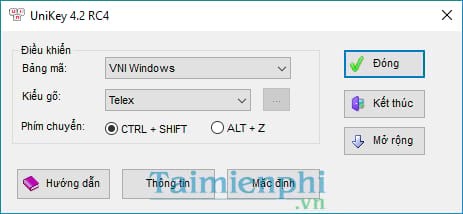
Advertisement
Bước 3: Mở Proshow Producer, trong phần Folder List (danh sách thư mục), hãy chọn vị trí lưu file hình ảnh & video thành phẩm
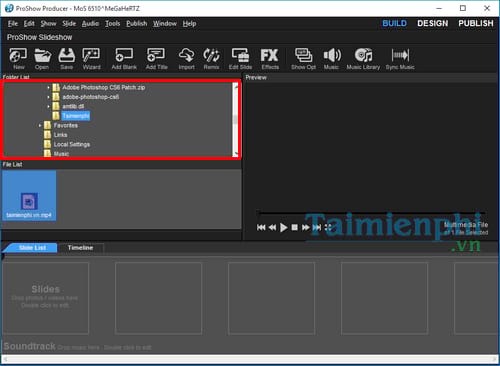
Bước 4: Nhấn chuột phải vào file hiển thị trong khung File list, chọn Add to Show để import video vào timeline để phục vụ cho việc biên tập.
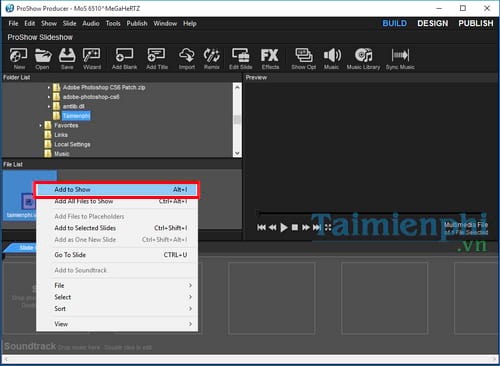
Bước 5: Tiếp tục nhấn chuột phải vào file vừa import vào Timeline, chọn Slide Options
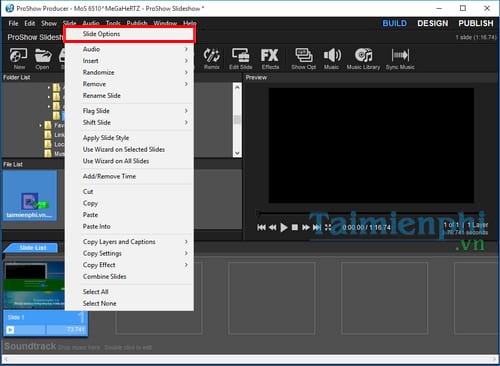
Bước 6: Giao diện Slide Options sẽ xuất hiện, click add trong phần Captions để chèn text vào video
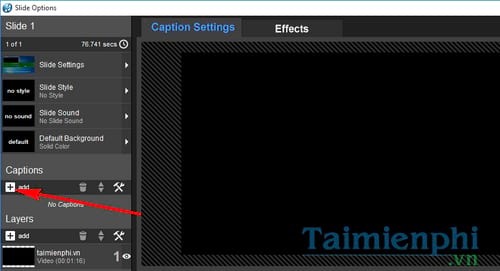
Bước 7: Chọn font chữ bắt đầu bằng tiền tố VNI (click vào nút Font và nhấn chữ V để tìm nhanh hơn). Như hình bên dưới, mình sẽ chọn font VNI-Cooper trong tùy chọn Font, sau đó gõ một vài từ để chèn text vào video trong khung Caption Text.
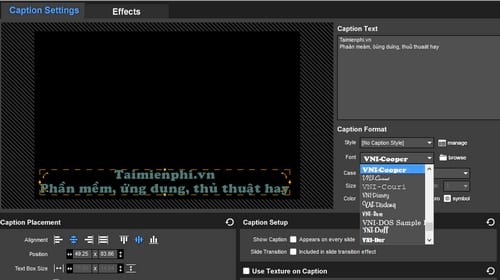
Lưu ý: Phần text trong Caption Text sẽ hiển thị những ký tự có vẻ là vô nghĩa, nhưng miễn trong khung Preview video chữ vẫn hiển thị bình thường là được., không phải lỗi đâu nhé!
Bạn cũng có thể chọn dùng những font VNI khác hoặc đổi màu chữ, độ mờ và nhiều tùy chỉnh khác trong cửa sổ giao diện Slide Options.
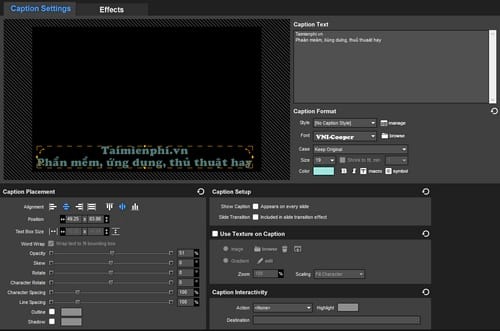
Bước 8: Nâng cao hơn một chút, bạn hãy thử mở tab Effects, trong đó có các tùy chọn chỉnh ẩn/hiện thời gian hiển thị của văn bản trong timeline, xoay văn bản hoặc thêm một số hiệu ứng cho văn bản trong phần Caption Behaviors
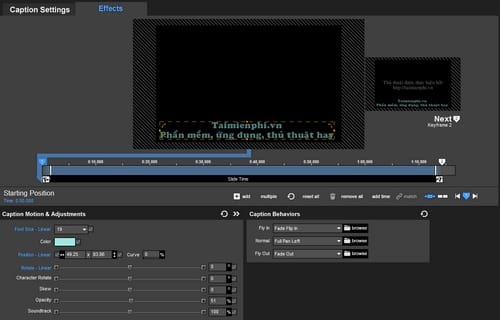
Trong phần Caption Behaviors bạn có thể chọn hiệu ứng chuyển động cho văn bản ở trên.
- Fly in: Bạn có thể lựa chọn hiệu ứng cho văn bản khi nó xuất hiện
- Normal: Đây là tùy chọn hiệu ứng cho văn bản sau khi xuất hiện trên màn hình
- Fly out: Tùy chọn hiệu ứng biến mất cho văn bản, có thể là mờ dần rồi biến mất, hay những hiệu ứng mạnh bạo hơn chẳng hạn…
Lưu ý: Nếu bạn muốn xem trước hiệu ứng của văn bản, hãy chọn Browse > Click vào Available effects và Apply nếu muốn áp dụng hiệu ứng cho văn bản.
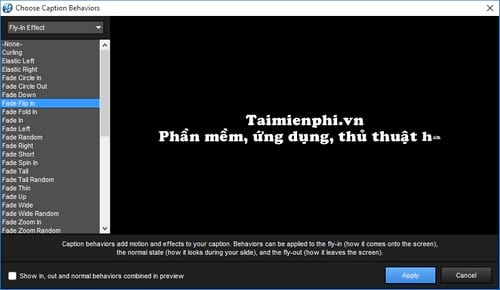
Trên đây là cách viết tiếng Việt trong Proshow mà GhienCongNghe đã trình bày cho bạn, thật đơn giản phải không nào, chỉ cần thay đổi tùy chọn font chữ và thay đổi thiết lập trên bộ gõ Unikey là vấn đề sẽ được giải quyết ngay. Tuy nhiên đừng quên chỉnh thiết lập Unikey về Unicode để tránh lỗi font chữ bạn nhé. Hy vọng bài viết này sẽ giúp ích cho bạn trong việc tận dụng được hết những ưu thế mà phần mềm này mang lại. Nếu thấy bài viết hữu ích hãy nhấn Like & Share để ủng hộ team bạn nhé.
Tham khảo Sccaid.com
